初级会计电算化教学软件安装帮助
初级会计电算化-125_真题(含答案与解析)-交互
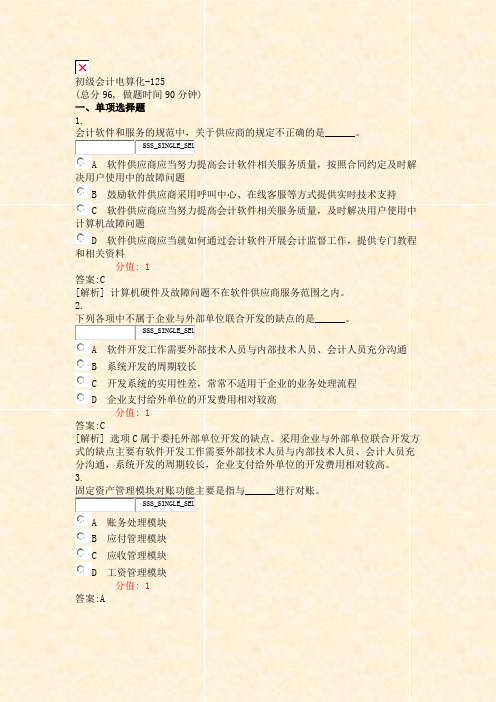
初级会计电算化-125(总分96, 做题时间90分钟)一、单项选择题1.会计软件和服务的规范中,关于供应商的规定不正确的是______。
SSS_SINGLE_SELA 软件供应商应当努力提高会计软件相关服务质量,按照合同约定及时解决用户使用中的故障问题B 鼓励软件供应商采用呼叫中心、在线客服等方式提供实时技术支持C 软件供应商应当努力提高会计软件相关服务质量,及时解决用户使用中计算机故障问题D 软件供应商应当就如何通过会计软件开展会计监督工作,提供专门教程和相关资料分值: 1答案:C[解析] 计算机硬件及故障问题不在软件供应商服务范围之内。
2.下列各项中不属于企业与外部单位联合开发的缺点的是______。
SSS_SINGLE_SELA 软件开发工作需要外部技术人员与内部技术人员、会计人员充分沟通B 系统开发的周期较长C 开发系统的实用性差,常常不适用于企业的业务处理流程D 企业支付给外单位的开发费用相对较高分值: 1答案:C[解析] 选项C属于委托外部单位开发的缺点。
采用企业与外部单位联合开发方式的缺点主要有软件开发工作需要外部技术人员与内部技术人员、会计人员充分沟通,系统开发的周期较长,企业支付给外单位的开发费用相对较高。
3.固定资产管理模块对账功能主要是指与______进行对账。
SSS_SINGLE_SELA 账务处理模块B 应付管理模块C 应收管理模块D 工资管理模块分值: 1答案:A[解析] 固定资产管理模块对账功能主要是指与账务处理模块进行对账,对账工作主要是为了保证固定资产管理模块的资产价值、折旧、减值准备等与账务处理模块中对应科目的金额相一致。
4.下列各项关于硬件结构中的单机结构的说法正确的是______。
SSS_SINGLE_SELA 单机结构属于单用户工作方式,一台微机同一时刻多人可以使用B 单机结构可以进行分布式处理C 单机结构使用简单,配置成本低D 单机结构适用于数据输入量较多的企业分值: 1答案:C[解析] 单机结构属于单用户工作方式,一台微机同一时刻只能一人使用,单机结构的优点在于使用简单、配置成本低,数据共享程度高,一致性好;其缺点在于集中输入速度低,不能同时允许多个成员进行操作,并且不能进行分布式处理。
会计电算化操作流程

一、系统管理1、启动系统管理:开始→程序→会计电算化通用教学软件→系统管理2、注册系统管理:系统→注册→[注册]输入用户名admin→确定(系统管理员admin权限:新增操作员;给所有账套操作员受权、可以新建账套,账套主管权限:可以启用子系统;可以给所管辖的账套操作员受权)3、增加操作员:权限→操作员→[操作员管理]增加→[增加操作员]输入操作员编号(ID号)、姓名、口令、部门→增加→退出→[操作员管理]退出4、修改操作员口令与部门:权限→操作员→[操作员管理]选中某操作员→修改→[修改操作员信息]输入操作员新口令或部门→修改→[操作员管理]退出5、新建账套:账套→建立→[账套信息]账套号、账套名称、启用会计期→下一步→[单位信息]单位名称、单位简称→下一步→[核算类型]行业性质:新会计制度科目、账套主管、是否预置科目→下一步→[基本信息]存货、客户、供应商分类设置、有无外币→完成→[建立账套]是→[分类编码方案]设置编码方案→确认→[数据精度定义]确认→确定→是否启用账套:是→[系统启动]勾选设置待启动软件子系统→退出二、总账系统启动总账系统:开始→程序→会计电算化通用教学软件→会计电算化通用教学软件→[注册]输入用户名编号、密码,选准账套号、操作日期→确定(一)系统初始化1、部门档案:基础设置→机构设置→部门档案→[部门档案]增加→输入部门编码、部门名称等信息→保存→退出2、职员档案:基础设置→机构设置→职员档案→[职员档案]输入职员编号、职员名称,双击所属部门选取所在部门→增加→退出3、客户档案:基础设置→往来单位→客户档案→[客户档案] 单击“无分类”(有分类选取最末级分类)→增加→[客户档案卡片]输入客户编号、名称、地址、电话等信息→保存→退出→[客户档案]退出4、供应商档案:基础设置→往来单位→供应商档案→[供应商档案] 单击“无分类”(有分类选取最末级分类)→增加→[供应商档案卡片]输入供应商编号、名称、地址、电话等信息→保存→退出→[供应商档案]退出5、结算方式:基础设置→收付结算→结算方式→[结算方式]输入结算方式编码、名称→保存→退出6、外币种类(1)增加外币种类:基础设置→财务→外币种类→[外币设置]在左下方输入币符、币名→增加→退出(2)设置外币汇率:基础设置→财务→外币种类→[外币设置]在左窗口选取某外币→在右窗口输入汇率→退出7、凭证类别:基础设置→财务→凭证类别→[凭证类别预置]选取某分类方式,如收款凭证、付款凭证、转账凭证→确定→[凭证类别]进行限制设置(收款凭证:双击限制类型,选“借方必有”,限制科目“1001,1002”;付款凭证:双击限制类型,选“贷方必有”,限制科目“1001,1002”;转账凭证:双击限制类型,选“凭证必无”,限制科目“1001,1002”→退出8、会计科目:基础设置→财务→会计科目(1)增加会计科目:[会计科目]增加→[会计科目_新增]输入科目编码、名称、科目类型,设置辅助核算等信息→确定(2)修改会计科目:[会计科目]选中某科目→修改→[会计科目_修改]修改→设置科目内容→确定→返回(3)指定会计科目:[会计科目]编辑→指定会计科目→[指定科目]现金总账科目→单击“1001现金”→单击“>”→银行存款总账科目→单击“1002银行存款”→单击“>”→确认→退出9、输入期初余额:总账→设置→期初余额→[期初余额录入]输入余额→回车确认(直到做完)→试算→确认(二)日常操作1、填制凭证:总账→凭证→填制凭证→[填制凭证]增加→填写凭证内容→保存2、审核凭证:文件→重新注册→输入新操作员编号与密码→确定总账→凭证→审核凭证→[审核凭证]确定→选取凭证→确定→审核(或用审核→成批审核)→退出3、记账:总账→凭证→记账→[记账]下一步→下一步→记账→确定4、结账:总账→期未→结账三、UFO报表启动UFO报表(选启动总账系统,再单击“财务报表”)点击左下角“数据”进入“格式”状态1、表尺寸:格式→表尺寸→[表尺寸]输入行列数值→确定2、行高:选取行→格式→行高→[行高]输入行高→确认3、列宽:选取列→格式→列宽→[列宽]输入列宽→确认4、区城画线:选择区域→格式→区域画线→[区域画线]网线→确认5、组合单元(合并单元格):选择区域→格式→组合单元→[组合单元]选择组合方式(如整体组合)6、设置单元格公式:选取公式单元格→数据→编辑公式→单元公式→[定义公式]“=”后输入计算公式→确认7、设置关键字(可反复设置多个关键字)点击选择单元格→数据→关键字→设置→[设置关键字]点选所需关键字(如单位名称)→确定8、关键字偏移:数据→关键字→偏移→[定义关键字偏移]设置各关键字偏移值→确定9、账套初始:数据→账套初始(账套号和会计年度)10、录入关键字:(点击左下角“格式”进入“数据”状态)数据→关键字→录入→[录入关键字]输入各关键字→确认四、工资系统A、引入“工资实验账套”备份数据启动“系统管理”→ [系统管理]系统→注册→[注册]输入用户名admin→确定→[系统管理]账套→引入→选取“D:\会计\教材附录一配套试验备份账套数据\工资实验账套\ UF2KAct.Lst”→打开→是→确定B、以账套主管身份启动会计电算化通和教学软件开始→程序→会计电算化通用教学软件→会计电算化通用教学软件→[注册]输入用户名编号、密码,选准账套号、操作日期→确定1、建立工资账套[会计电算化通用教学软件]单击“工资”→[建立工资套_参数设置]工资类别个数:多个,币别设置→下一步→扣税设置→下一步→扣零设置→下一步→人员编码设置→完成→确定→取消2、人员类别设置工资→设置→人员类别设置→[类别设置]“类别”框中输入类别名称(如经理人员)→增加→返回3、工资项目设置工资→设置→工资项目设置→[工资项目设置]增加→单击“名称参照”下拉列表框中选取工资项目或直接在工资项目名称中输入→设置“类型”→设置“长度”与“小数”位→设置“增减项”→增加其他项→确认→确定4、银行名称设置工资→设置→银行名称设置→[银行名称设置]增加→输入银行名称→删除其他无效银行→返回5、新建工资类别工资→工资类别→新建工资类别→[新建工资类别]输入类别名称→下一步→√(部门)→完成→是→再建第二个(先关闭当前工资类别)6、人员档案(先打开某工资类别:工资→工资类别→打开工资类别→点击某工资类别名→确认)工资→设置→人员档案→工具栏(增加)→输入人员信息→确认(反复输入完)→X→退出7、某工资类别中“工资项目设置” (先打开某工资类别)工资→设置→工资项目设置→[工资项目设置]增加→单击“名称参照”下拉列表框中选取工资项目→移动调整顺序→确认8、某工资类别中“公式设置” (先打开某工资类别,并且已设置人员档案)工资→设置→工资项目设置→[工资项目设置]公式设置→增加→选择→选择工资项目(如请假天数)→公式定义输入→公式确认→确定9、工资数据输入工资→业务处理→工资变动(1)基本工资数据录入:[工资变动]输入数据(2)工资调整:(如将“经理人员”的“奖励工资”增加200元[工资变动] 工具栏数据替换钮→[数据替换]按如下设置→确认→是(3)数据计算与汇总:工资变动→工具栏重新计算→工具栏汇总→工具栏退出10、个人所得税计算工资→业务处理→扣缴所得税→确认→[个人所得税]工具栏“税率表”或右键菜单:税率表定义)→[税率表]修改纳税基数(如基数:1600,附加费用2800)→确认→是→工具栏退出11、工资分摊工资→业务处理→工资分摊(1)工资分摊设置:[工资分摊]工资分摊设置→[工资分摊设置]增加→[分摊计提比例]输入计提类型名称(如应付福利费14%)→下一步→[分摊构成设置]设置人员类型,点部门名称并勾选相关部门,设置借贷科目→完成→(继续输入其他分摊类型)→返回(2)工资分摊费用:[分摊工资] √选计提费用所有类型→√选择部门→√明细到工资项目→确定→[如:计提福利费一览表]√合并科目相同、辅助项相同的分录→批制(或制单)→选择转帐凭证→保存→下张(反复保存所有凭证)→退出→退出12、月末结账工资→业务处理→月末处理→确认→是→是→选取清零项目→确认→确定五、固定资产核算A、引入“固定资产实验账套”备份数据启动“系统管理”→ [系统管理]系统→注册→[注册]输入用户名adm in→确定→[系统管理]账套→引入→选取“D:\会计\教材附录一配套试验备份账套数据\固定资产实验账套\ UF2KAct.Lst”→打开→是→确定B、以账套主管身份启动会计电算化通和教学软件开始→程序→会计电算化通用教学软件→会计电算化通用教学软件→[注册]输入用户名编号、密码,选准账套号、操作日期→确定1、建立固定资产账套:[通用教学软件]固定资产→是→√我同意→下一步→两√→下一步→设置编码长度与编码方式、序号长度→下一步→两√,并设置对账科目→下一步→完成→是→确定2、资产类别设置:固定资产→设置→资产类别→[类别编码表]单张视图→增加→输入(类别名称、残值率、计提属性、折旧方法、卡片样式)→保存(反复增加类别,增加子类:取消→是→在左边选取某父类)→取消→是→退出3、部门对应折旧科目:固定资产→设置→部门对应折旧科目→[部门编码表]左边选取某部门→修改→输入对应折旧费用科目→保存→退出4、增减方式(设置增减方式对应折旧科目):固定资产→设置→增减方式→[增减方式]左边选取某增减方式→修改→输入对应科目→保存→退出5、输入期初固定资产卡片:固定资产→卡片→录入原始卡片→[资产类别参照]选择设备某分类→确认→输入(固定资产名称、部门名称、增加方式、使用状况、开始使用日期、原值、累计折旧、可使用年限)→保存→确定→退出→否日常处理1、资产增加:固定资产→卡片→资产增加→[资产类别参照]选择设备某分类→确认→输入(固定资产名称、使用部门、增加方式、使用状况、原值、可使用年限、开始使用日期)→保存→退出→否2、生成凭证:固定资产→处理→批量制单→[批量制单]全选→制单设置→√合并(科目及辅助项相同的分录)→设置“固定资产1501”科目及对方科目→制单→选择凭证类型,输入凭证摘要→保存→退出→退出3、资产变动:固定资产→卡片→ 变动单→原值增加→[固定资产变动单]点击“卡片编号”选取某资产,设置变动增加金额及变动原因→保存→退出(生成凭证)4、部门转移:固定资产→卡片→ 变动单→部门转移→[固定资产变动单]点击“卡片编号”选取某资产,设置变动后部门及变动原因→保存→退出5、计提折旧:固定资产→处理→计提本月折旧→是→是→退出→退出→确定生成折旧费用分配凭证: 固定资产→处理→→折旧分配表→[折旧分配表]凭证→选择转账凭证类型→保存6、资产减少:(在计提折旧后减少):固定资产→卡片→资产减少→选择卡片编号→增加→[资产减少]选择减少方式→确定→确定7、对账和月末结帐六、应收应付核算1、引入应收应付实验账套(系统管理):admin→系统管理→引入应收应付实验账套2、填制与审核凭证(总账):主管身份进入→通用教学软件→填制凭证→文件→重新注册→更换操作员→审核→记账3、输出往来账余额表:往来→账簿→客户余额表→[客户余额表]选取某客户→确定→退出4、输出往来账明细表:往来→账簿→客户往来明细账→[客户往来明细账]选取某客户→确定→退出5、往来勾对:往来→账簿→往来管理→客户往来两清→[客户往来两清]设置两清条件→确定→自动6、往来账龄分析:往来→账簿→往来管理→客户往来账龄分析→输入查询科目与截止日期→√(按所有往来明细分析)→确定7、打印往来催款单:往来→账簿→往来管理→客户往来催款单→[客户往来催款单]输入查询条件→确定。
W7和XP系统下,会计电算化软件安装与使用(最新)

会计电算化软件安装一、安装新中大财务软件运行环境首先解压NG.EXE后,选择“新中大财务软件运行环境”文件夹中的setup.exe,启动安装程序,按安装提示界面,选择“下一步”安装。
重新启动计算机,完成新中大财务软件运行环境安装。
(安装过程中,不要做任何的修改操作,按提示要求,直接选择下一走就行。
如出现安装错误,请关闭杀毒软件和安全卫士)二、安装会计电算化考试软件双击“TESTWK.EXE(会计电算化考试软件)”文件,启动安装程序,按安装提示界面,选择“下一步”安装。
(安装过程中,不要做任何的修改操作,按提示要求,直接选择下一走就行)安装成功后,在桌面会出现“会计电算化考试”和“会计电算化模拟练习”两个图标。
三、安装会计电算化补丁双击“会计电算化补丁”文件,启动安装程序,按安装提示界面,选择“下一步”安装。
(安装过程中,不要做任何的修改操作,按提示要求,直接选择下一走就行)补丁在开始的程序项中,做实务题需要用到。
会计电算化软件在W7和XP的使用一、模拟练习的启动双击桌面上的图标,启动练习。
出现如下界面。
在上述界面中可供学员自行选择练习的题目。
选择好后,点“确定”按钮。
出现如下图。
点“确定”。
经过抽题,出现如下答题界面。
在上述界面中,可根据学员的情况自行选择答题。
二、选择题和判断题的解答单选题:用鼠标点取A、B、C、D进行答题,点取“下一题”做下一小题,点取“上一题”做上一小题,点取做题状态栏的题号直接跳至该小题。
选中的答案前会出现一个小黑点。
如下图所示。
判断题:用鼠标点,在出现的菜单中选择判断题。
出现如下答题界面。
用鼠标点取对、错进行答题,点取“下一题”做下一小题,点取“上一题”做上一小题,点取做题状态栏的题号直接跳至该小题。
选中的答案前会出现一个小黑点。
如上图所示。
三、Windows的解答用鼠标点,在出现的菜单中选择windows题。
出现如下答题界面。
用鼠标点取“启动”答题。
进入如下界面。
点击任务栏中的图标,出现“windows”操作题界面,点击界面中的“总在最前”按钮,可以使题目描述总在最前而不被其他程序或窗口挡住。
会计电算化教材之金蝶KIS标准版软件的操作和使用

5.1 xx总账的查询及输出 总账查询及输出
5.2 xx明细账的查询及输出 明细账查询及输出
5.3 xx多栏式明细账的查询及输出 多栏式明细账设计 多栏式明细账查询及输出
会计电算化教程——xx软件操作与使用
第6 节 期末处理
当您学习完本节后,您将能够:
利用xx软件可以进展期末调汇、自动转 账、结转损益、期末结账的处理。
6.4 期末结账 期末结账的作用 期末结账的操作 注:年末结账与平时结账的差异
会计电算化教程——xx软件操作与使用
第7节 报 表与分析
当您学习完本节后,您将能够:
利用xx软件灵活的自定义报表工具编制 您所需的各种财务统计、分析报表,繁重的 报表输出工作从此轻松无忧!
利用财务分析功能,对企业财务状况、 经营状况、各种指标以及其他企业要求的经 济活动进展构造、比较、趋势等方面的分析。
1. 新表登记
点击【属性】菜单中的【报表属性】,将会出现 【报表属性】窗口。在此窗口的【报表行列】标签页中 将[报表名]栏的“未命名〞更改为“损益表〞〔或其他 报表名〕。
7.2 编制自定义报表
2. 报表格式设计
(1) 页眉、页脚、附注设置 (2) 报表行列设置 (3) 字体与数字格式定义 (4) 异形表的设置
4.4 凭证过账
1.凭证过账的作用 2.凭证过账的操作 3.凭证反过账的操作
会计电算化教程——xx软件操作与使用
第5 节 账簿查询及输出
当您学习完本节后,您将能够:
利用xx软件查询各类所需账簿及报表、可以处 理多栏账的设计及查询。
会计电算化教程——xx软件操作与使用
本节主要内容:
5.1 总账的查询及输出 5.2 明细账的查询及输出 5.3 多栏式明细账的设计及输出 5.4 其它账簿、报表的查询及输出
《会计电算化通用教学软件》培训资料[1]
![《会计电算化通用教学软件》培训资料[1]](https://img.taocdn.com/s3/m/653df9134431b90d6c85c72f.png)
《会计电算化通用教学软件》培训资料一、注册操作用户及建立账套(二)根据以下参数建立账套1、账套号:0012、账套名称:北京友联科技有限责任公司3、账套路径:F;/自己姓名4、账套启用日期:2006年01月5、单位名称:北京友联科技有限责任公司6、单位简称:友联科技7、企业类型:工业8、行业性质:新会计制度科目,按行业性质预置科目9、账套主管:赵超10、基础信息:存货、客户、供应商不分类,有外币核算11、分类编码方案:科目编码级次为4-2-2-2-2;其他采用默认值12、启用;固定资产、总帐、工资管理模版6、凭证类别:收、付、转7、币别种类:美元(USD),固定汇率,期初汇率7.5(2)、资产类别设置三、本月经济业务如下:(注意变换业务日期登录)(一)根据以下业务资料,以“王刚”的身份填制记账凭证1、1月3日销售部购买500元的办公用品,以现金支付。
(付单据一张,摘要为:购买办公用品)借:营业费用---办公费500贷:现金5002、1月5日销售部收到北京育新小学转来一张转账支票,支票号为113,金额30000元,用以偿还前欠贷款(付单据一张,摘要为收到货款)借:银行存款30000贷:应收账款---北京育新小学300003、1月5日财务部从工行提取现金9000元,作为备用金。
支票号为111。
(附单据一张,摘要:提现)借:现金9000贷:银行存款90004、1月7日,采购部采购电脑10台,每台不含税价为4000元,适用税率为17%,货款以银行存款支付,支票号114。
(附单据三张,摘要:购电脑)借:库存商品----硬件40000应交税金---应交增值税(进项税额)6800贷:银行存款468005、1月11日,收到大洋集团投资资金20000美元。
汇率1:7.7(附单据一张,摘要:收到投资)借:银行存款---中行存款154000贷:实收资本1540006、1月12日,采购部从深圳华光盛软件公司购入:“轻松英语”光盘500张,不含税价为10元,货税款暂欠,商品已验收入库。
会计电算化软件应用操作步骤说明

会计电算化软件应用操作步骤一、启动系统治理1.启动:执行“开始”—“程序”—“用友ERP-U8”—“系统服务”—“系统治理”命令,进入“用友 ERP-U8〖系统治理〗”窗口。
2.登录系统治理以系统治理员 Admin 的身分注册系统治理。
执行“系统”—“注册”命令,打开“注册〖系统治理〗”对话框。
3.增加操作员执行“权限”—“用户”命令,进入“用户治理”窗口单击工具栏中的“增加”按钮,打开“增加用户”对话框。
按表中所示资料输入用户。
4.建立账套执行“账套”—“建立”命令,打开“创建账套”对话框。
输入账套信息5.财务分工执行“权限”—“权限”命令,进入“操作员权限”窗口。
二、基础档案设置以主管“李力”的身份注册1.启动企业门户2.进行基础设置;3.设置部门档案;4.设置职员档案;5.设置客户分类;6.设置供应商分类;7.地区分类;8.设置客户档案;9.设置供应商档案;10.设置外币及汇率;11.设置结算方式;12.设置开户银行三、总账系统初始设置的具体应用以主管“李力”的身份(一)启动与注册(进入总账)(二)设置总账操纵参数(三)设置基础数据1.建立会计科目—增加明细会计科目、修改、删除会计科目建立会计科目—指定会计科目(假如不指定,出纳无法签字)2.设置凭证类不3.项目目录设置项目目录—定义项目大类、指定核算科目、项目分类定义、定义项目目录(四)输入期初余额1.输入总账期初余额2.输入辅助账期初余额3.试算平衡(五)数据权限分配四、总账系统日常业务处理以会计“赵军”的身份注册进入总账系统(一)凭证治理1.填制凭证;查询凭证;修改凭证;冲销凭证;删除凭证;作废凭证;整理凭证2.出纳签字(以出纳“王红”的身份重新注册总账系统)3.审核凭证(以主管“李力”的身份重新注册总账系统)4.凭证记账5.取消记账(需要才做:激活“恢复记账前状态”菜单)在总账初始窗口,执行“期末”—“对账”命令,进入“对账”窗口。
山东会计电算化_用友通101安装说明

山东会计电算化_用友通101安装说明会计电算化通用教学软件10.1安装说明1.1. 安装前的注意事项1. 安装此模拟考试系统软件的计算机,计算机名称中不能带有“- ”、汉字或者用数字开头,重启后即修改成功。
2. 用友通教学软件不能和用友其他版本或类似功能软件安装在同一个操作系统中。
3. 安装产品之前关闭防火墙和实时监控系统。
4. 先安装MSDE2000 ,然后才能安装用友通。
1.2. MSDE2000RELA 的安装注:若已经安装了MS SQL Server 2000 ,则不必再安装MSDE2000 rela 。
1. 打开“MSDE2000”文件夹,双击“setup .exe ”,进行安装。
2. 程序文件路径和数据文件路径,默认或者修改均可。
单击“确定”,将出现下图:3. 安装完后,点击开始- 程序- 启动里的服务管理器,在电脑屏幕右下角任务栏将出现图标,这表明MSDE2000 已经安装启动成功。
4. 安装过程中出现错误的处理(1) 情况一:进行到第2 步时,计算机似乎长时间都没反应,请耐心等待。
(2) 情况二:出现“指定的实例名称无效”错误提示信息,如下图提示:这种情况可能是因为先前安装过MSDE2000 ,处理方法: a. 将已安装的部分删除卸载,打开“开始”—“设置” - - “控制面版”—“添加或删除程序”,查找“ Microsoft SQL Server De sktopEngine ”,若有,则单击“删除”将其删除。
b. 打开“我的电脑— C 盘— program files ”,检查有无“ MS SQL ”文件夹,若有,将其删除。
c. 重新启动计算机,再次尝试安装MSDE2000 。
(3) 情况三:反复尝试几次都无法成功安装,很可能是WindowsXP 及已经安装的其他软件等软件环境导致MSDE2000 无法成功安装,处理方法:建议重新安装Windows XP ,再尝试安装MSDE2000 。
《会计电算化》课程标准

《会计电算化》课程标准一、课程概述(一)课程性质会计电算化是会计学专业的一门核心课程,它融合了会计学、计算机科学和信息技术等多学科知识,旨在培养学生运用计算机技术处理会计业务的能力,使学生能够熟练掌握会计电算化软件的操作和应用,为今后从事会计及相关工作奠定坚实的基础。
(二)课程定位本课程在会计学专业课程体系中处于重要地位,是在学生掌握了基础会计、财务会计等专业课程的基础上开设的。
通过本课程的学习,学生将进一步提升会计业务处理的效率和准确性,适应现代企业财务管理信息化的需求。
(三)课程设计思路本课程以企业会计电算化工作流程为导向,以培养学生的实际操作能力为核心,按照“项目导向、任务驱动”的教学模式进行设计。
课程内容涵盖会计电算化的基本理论、财务软件的操作流程、会计数据的处理与分析等方面,通过模拟企业实际业务场景,让学生在完成具体任务的过程中掌握会计电算化的知识和技能。
二、课程目标(一)知识目标1、了解会计电算化的基本概念、发展历程和作用。
2、掌握会计电算化信息系统的构成、功能和数据处理流程。
3、熟悉财务软件的基本操作原理和常见模块的功能。
(二)技能目标1、能够熟练安装和启动财务软件,并进行系统初始化设置。
2、熟练掌握账务处理、固定资产管理、工资管理、报表管理等模块的操作流程,能够准确、快速地处理企业日常会计业务。
3、能够运用财务软件进行会计数据的查询、统计和分析,为企业管理决策提供数据支持。
(三)素质目标1、培养学生的团队合作精神和沟通能力,使其能够在实际工作中与同事协作完成会计电算化任务。
2、培养学生的严谨细致、诚实守信的职业素养,确保会计数据的准确性和安全性。
3、培养学生的创新意识和自主学习能力,使其能够适应会计电算化领域不断发展的新技术和新要求。
三、课程内容(一)会计电算化基础1、会计电算化的概念、发展历程和意义。
2、会计电算化信息系统的构成和功能。
3、会计电算化的法规制度和内部控制。
(二)财务软件的安装与初始化1、财务软件的选择与安装。
山东省会计从业资格考试初级会计软件安装及操作步骤(附图)

山东省会计从业资格考试初级会计电算化软件1.考试模拟系统软件的安装1.1.安装前的注意事项1.安装此模拟考试系统软件的计算机,计算机名称中不能带有“-”、汉字或者用数字开头,建议改为8 位以下纯字母。
修改方法:右键点桌面我的电脑-属性-计算机名-更改,按照提示重启后即修改成功。
2.用友通教学软件不能和用友其他版本或类似功能软件安装在同一个操作系统中。
3.安装产品之前关闭防火墙和实时监控系统。
4.先安装MSDE2000,然后才能安装用友通,最后注册模拟考试系统。
1.2.MSDE2000RELA 的安装注:若已经安装了MS SQL Server 2000,则不必再安装MSDE2000rela。
1.打开“MSDE2000rela”文件夹,双击“setup.exe”,进行安装。
2.程序文件路径和数据文件路径,默认或者修改均可。
单击“确定”,将出现下图:3.安装完后,点击开始-程序-启动里的服务管理器,在电脑屏幕右下角任务栏将出现图标,这表明MSDE2000 已经安装启动成功。
4.安装过程中出现错误的处理(1)情况一:进行到第2 步时,计算机似乎长时间都没反应,请耐心等待。
(2)情况二:出现“指定的实例名称无效”错误提示信息,如下图提示:这种情况可能是因为先前安装过MSDE2000,处理方法:a.将已安装的部分删除卸载,打开“开始”—“设置”- -“控制面版”—“添加或删除程序”,查找“Microsoft SQL Server DesktopEngine ”,若有,则单击“删除”将其删除。
b.打开“我的电脑—C 盘—program files ”,检查有无“MS SQL”文件夹,若有,将其删除。
c.重新启动计算机,再次尝试安装MSDE2000。
(3)情况三:反复尝试几次都无法成功安装,很可能是WindowsXP 及已经安装的其他软件等软件环境导致MSDE2000 无法成功安装,处理方法:建议重新安装Windows XP,再尝试安装MSDE2000。
会计电算化-会计软件操作
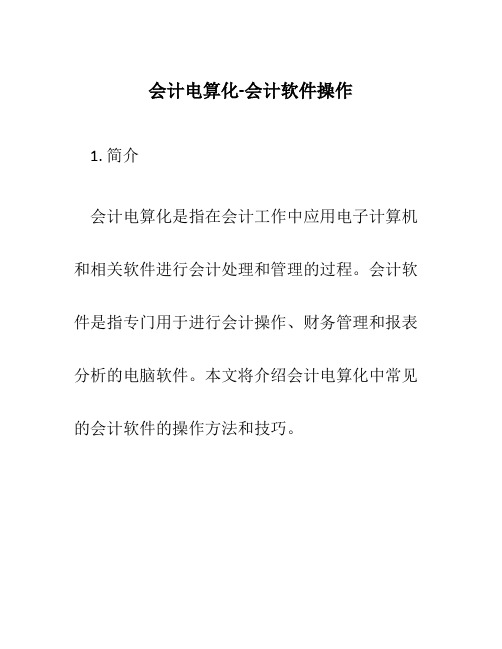
会计电算化-会计软件操作1. 简介会计电算化是指在会计工作中应用电子计算机和相关软件进行会计处理和管理的过程。
会计软件是指专门用于进行会计操作、财务管理和报表分析的电脑软件。
本文将介绍会计电算化中常见的会计软件的操作方法和技巧。
2. 会计软件的选择在选择会计软件之前,需要根据企业的需求和规模做出合适的选择。
以下是一些常见的会计软件:•SAP:适用于大型企业,功能强大但复杂,需要专业人士进行操作和维护。
•金蝶财务:适用于中小型企业,功能齐全,界面友好,易于操作。
•用友财务:适用于中小型企业,功能全面,支持多种行业的财会需求。
•财务管家:适用于个体工商户和小微企业,界面简单,操作方便。
根据企业的实际情况选择合适的会计软件是关键,可以咨询专业人士的意见或进行试用后决定。
3. 会计软件的基本操作3.1 登录和设置在安装会计软件后,首先需要登录系统。
通常需要输入用户名和密码进行身份验证。
登录成功后,可以对软件进行一些基本设置,如选择语言、修改密码等。
3.2 创建账套账套是会计软件中用于存储和管理企业财务信息的基本单位。
创建账套时,需要输入企业的基本信息,如企业名称、纳税人识别号等。
创建成功后,会计软件会自动为企业生成一份空白的会计账簿,供后续的财务处理使用。
3.3 添加会计科目会计科目是对企业财务交易进行分类的基础,是会计软件中的核心内容之一。
在会计软件中,可以根据实际需要添加、编辑和删除会计科目。
会计科目通常包括资产、负债、所有者权益、收入和费用等。
3.4 录入凭证凭证是会计处理中的一种重要的记录方式。
在会计软件中,可以选择录入凭证的方式,如手工录入凭证、导入模板凭证等。
录入凭证时,需要选择凭证日期、会计科目、摘要和金额等必要信息。
3.5 生成报表会计软件可以根据录入的凭证数据生成各种财务报表,如资产负债表、利润表、现金流量表等。
生成报表时,可以根据需要选择相应的日期范围和报表格式,系统会自动生成相应的报表。
当前会计电算化软件应用中存在的不足及改进建议

当前会计电算化软件应用中存在的不足及改进建议1.界面设计不友好:部分会计电算化软件的界面设计较为复杂,操作繁琐,使用起来不够流畅。
用户需要花费较长时间来学习软件的使用方法,给初学者造成了一定的困扰。
改进建议:开发方应注重软件的界面设计,力求简洁直观。
提供详细的使用手册或视频教程,确保用户能够迅速上手。
2.功能不全面:当前的会计电算化软件普遍缺乏一些高级功能,如财务分析、预算编制等。
这使得用户在进行财务决策时可能需要另外使用其他软件进行分析。
改进建议:增加更多高级功能,例如财务分析、预算编制等,满足用户在财务决策中的需求。
应该有多个选项,以满足不同规模和不同行业的企业需求。
3.安全性问题:由于会计软件涉及到企业的财务数据,安全性是用户关注的重点。
然而,一些软件在数据传输和存储过程中安全性措施不够完善,容易受到黑客攻击或数据泄露的风险。
改进建议:加强软件的安全性措施,采取数据加密、用户身份验证、访问控制等措施,保障用户的数据安全。
4.缺乏数据的导入和导出功能:企业在日常经营中可能使用多个软件进行财务管理,然而,一些会计电算化软件无法方便地导入和导出其他软件的数据,导致用户需要手动输入和导出大量数据。
改进建议:应开发支持数据的导入和导出功能,方便用户将其他软件的数据导入到会计电算化软件中,或将财务数据导出到其他软件进行进一步处理。
5.体验不统一:由于不同软件开发者的设计思路和界面风格不同,使用多个会计电算化软件可能给用户造成困惑。
用户需要适应不同软件的操作逻辑和功能布局,增加了学习成本。
改进建议:制定统一的界面设计规范和操作逻辑,使得不同会计电算化软件的用户能够更容易地切换使用。
综上所述,当前会计电算化软件应用存在着界面设计不友好、功能不全面、安全性问题、缺乏数据导入导出功能以及体验不统一等不足之处。
为了改进这些问题,开发方应注重用户体验,提供简洁直观的界面设计,并增加更多高级功能。
同时,加强软件的安全性措施,增加数据的导入和导出功能,并制定统一的设计规范和操作逻辑,以提高用户的使用便利性。
会计电算化-基础设置
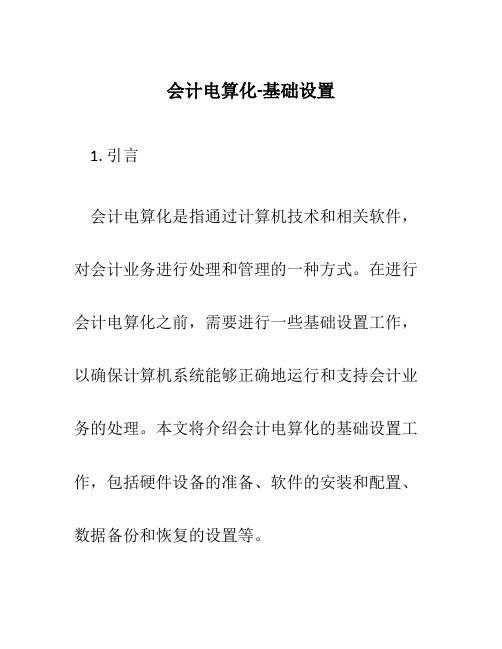
会计电算化-基础设置1. 引言会计电算化是指通过计算机技术和相关软件,对会计业务进行处理和管理的一种方式。
在进行会计电算化之前,需要进行一些基础设置工作,以确保计算机系统能够正确地运行和支持会计业务的处理。
本文将介绍会计电算化的基础设置工作,包括硬件设备的准备、软件的安装和配置、数据备份和恢复的设置等。
2. 硬件设备的准备在进行会计电算化之前,首先要确保所需的硬件设备能够正常工作。
通常会包括计算机、打印机、扫描仪等设备。
在选择计算机时,需要考虑计算机的性能和配置,以满足会计处理的需求。
打印机和扫描仪的选择也应考虑其与计算机的兼容性和性能。
此外,还应确保硬件设备能够正常连接和通信,以便进行数据的输入、输出和传输。
3. 软件的安装和配置在硬件设备准备好后,需要安装和配置相应的会计软件。
会计软件是进行会计电算化的核心工具,它能够实现对会计业务的处理、账簿的管理和财务报表的生成等功能。
常用的会计软件包括财务软件、税务软件和统计分析软件等。
在安装软件之前,需要确认软件的版本和兼容性,确保安装的软件能够满足实际的会计处理需求。
安装完成后,还需要进行相应的配置,设置会计科目、凭证模板、账簿格式等信息,以适应企业的会计业务。
4. 数据备份和恢复的设置在进行会计电算化的过程中,数据的安全性和可靠性非常重要。
为了防止数据丢失或损坏,需要进行定期的数据备份和恢复工作。
备份数据可以避免因系统故障、病毒攻击或意外删除等原因导致数据丢失。
同时,备份数据还可以用于进行数据恢复,以确保会计业务的连续性和可持续性。
在设置数据备份和恢复时,应考虑备份的频率、存储介质、备份策略和恢复过程等因素。
建议定期进行完整备份和增量备份,同时将备份数据存储在安全可靠的介质中,并测试备份的完整性和可恢复性。
5. 安全措施的设置会计电算化涉及大量的企业财务数据和敏感信息,为了保护数据的安全性和机密性,需要设置相应的安全措施。
首先,应对计算机系统进行安全设置,包括设置登录密码、访问权限、网络防火墙和病毒防护等。
会计电算化考试软件步骤
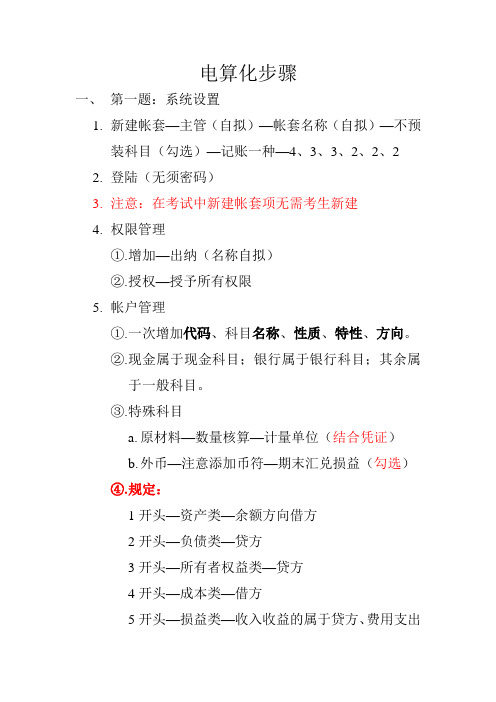
电算化步骤一、第一题:系统设置1.新建帐套—主管(自拟)—帐套名称(自拟)—不预装科目(勾选)—记账一种—4、3、3、2、2、22.登陆(无须密码)3.注意:在考试中新建帐套项无需考生新建4.权限管理①.增加—出纳(名称自拟)②.授权—授予所有权限5.帐户管理①.一次增加代码、科目名称、性质、特性、方向。
②.现金属于现金科目;银行属于银行科目;其余属于一般科目。
③.特殊科目a.原材料—数量核算—计量单位(结合凭证)b.外币—注意添加币符—期末汇兑损益(勾选)④.规定:1开头—资产类—余额方向借方2开头—负债类—贷方3开头—所有者权益类—贷方4开头—成本类—借方5开头—损益类—收入收益的属于贷方、费用支出的属于借方若录入科目过程中出现没有的科目应及时添加相关科目6.余额输入(依照试算平衡表)7.试算平衡—期初—3级—余额为0不打印方便检查数据(只看右下角的两个借贷方是否平衡即可)8.完成建账二.账务处理1.凭证录入(注意:日期和附件数)—换人—凭证审核—换人—凭证记账—期末调汇—自动转账(根据凭证中的要求将科目全部转入本年利润即可)—凭证录入修改自动转账结束的凭证的日期(月末日期)和附件数(1张))—换人—审核—换人—凭证记账—月末结转2.录入过程中摘要自拟—科目选择应该是双击相应科目的空白处3.原材料及外币需要公式计算出来三.账务报表:1.自定义报表—名称—属性—其他表—确定2.根据题目要求设置表格①.表单—表尺寸②.风格—边框区域—选择一种样式—勾选右侧所有(每个点两次)③.时间单元:右击—公式—设置时间单元④.右击—公式(ctrl+k:清楚公式)3.资产负债表①.年初—期初余额—本年②.期末—当前余额—本月4.余额表①.金额—当前余额其余不动5.利润表①.借方—借方金额②.贷方—贷方金额③.本月—本月④.本年—本年⑤.其他业务利润:收入—支出6.损益明细表(利润表一致)注意:①.所有公式录入完毕后应点击表格右上角的格式(转换到数据格式)再次点击可回到公式状态②.数据表导出时应在数据状态下(报表下的数据表导出)听秀网:/play.php?id=1444&classid=61&hss=030#。
初级会计电算化培训资料(操作部分)

2011-10-20
7
账务处理系统 - 系统管理 - 1.1.2系统管理 1.1.2系统管理 系统管理的使用者
P180 □系统只允许以两种身分注册进入系统管理: 系统只允许以两种身分注册进入系统管理
1、系统管理员 Admin 系统管理员 ——系统管理员是系统中权限最高的操作员,可管理所有账套。 2、账套主管 账套主管 ——账套主管负责所选账套的的维护工作,对所管辖的账套来说, 账套主管级别最高,拥有所有模块的操作权限; ——由系统管理员指定。
2011-10-20
35
总账-日常业务处理总账-日常业务处理- 1.4结账(期末处理) 结账(期末处理)
P208
掌握: 掌握:
自定义转账凭证的定义与生成,月末结账。 自定义转账凭证的定义与生成,月末结账。
熟悉: 熟悉:
期间损益结转设置与生成。 期间损益结转设置与生成。
了解: 了解:
其他类型的转账定义与生成。 其他类型的转账定义与生成。
2011-10-20
10
账务处理系统 - 系统管理 - 1.1.4 账套管理
P181 [例3-8] [例 •账套→建立 账套→ 账套
输入账套信息 输入单位信息 选择核算类型 选择基础信息
创建账套
确定编码信息
确定数据精度
系统启用
2011-10-20
11
1.1.4 账套管理 -1.1.4.1建立账套 1.1.4.1建立账套
P187P187-192 例12、16、17 12、16、
注:设置基础档案应严格遵循设置顺序; 设置[编码方案]不成功,右击相关系统“注销” 窗 口后再设置。 设置相应档案时,应先选择末级分类,再输入档案。
会计电算化软件操作流程
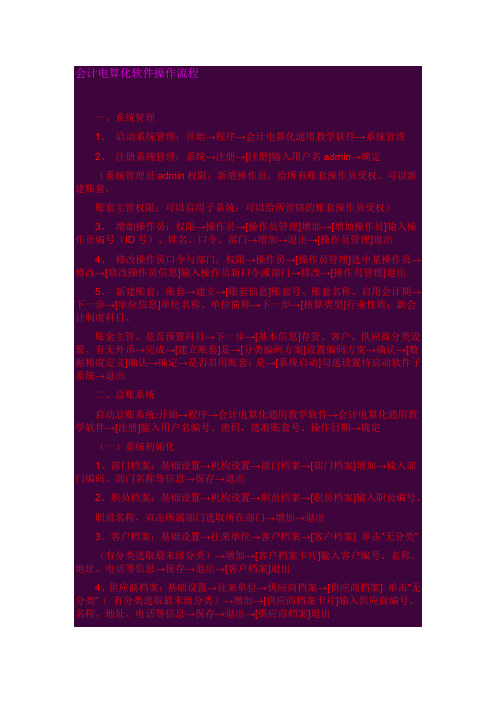
会计电算化软件操作流程一、系统管理1、启动系统管理:开始→程序→会计电算化通用教学软件→系统管理2、注册系统管理:系统→注册→[注册]输入用户名admin→确定(系统管理员admin权限:新增操作员;给所有账套操作员受权、可以新建账套,账套主管权限:可以启用子系统;可以给所管辖的账套操作员受权)3、增加操作员:权限→操作员→[操作员管理]增加→[增加操作员]输入操作员编号(ID号)、姓名、口令、部门→增加→退出→[操作员管理]退出4、修改操作员口令与部门:权限→操作员→[操作员管理]选中某操作员→修改→[修改操作员信息]输入操作员新口令或部门→修改→[操作员管理]退出5、新建账套:账套→建立→[账套信息]账套号、账套名称、启用会计期→下一步→[单位信息]单位名称、单位简称→下一步→[核算类型]行业性质:新会计制度科目、账套主管、是否预置科目→下一步→[基本信息]存货、客户、供应商分类设置、有无外币→完成→[建立账套]是→[分类编码方案]设置编码方案→确认→[数据精度定义]确认→确定→是否启用账套:是→[系统启动]勾选设置待启动软件子系统→退出二、总账系统启动总账系统:开始→程序→会计电算化通用教学软件→会计电算化通用教学软件→[注册]输入用户名编号、密码,选准账套号、操作日期→确定(一)系统初始化1、部门档案:基础设置→机构设置→部门档案→[部门档案]增加→输入部门编码、部门名称等信息→保存→退出2、职员档案:基础设置→机构设置→职员档案→[职员档案]输入职员编号、职员名称,双击所属部门选取所在部门→增加→退出3、客户档案:基础设置→往来单位→客户档案→[客户档案] 单击“无分类”(有分类选取最末级分类)→增加→[客户档案卡片]输入客户编号、名称、地址、电话等信息→保存→退出→[客户档案]退出4、供应商档案:基础设置→往来单位→供应商档案→[供应商档案] 单击“无分类”(有分类选取最末级分类)→增加→[供应商档案卡片]输入供应商编号、名称、地址、电话等信息→保存→退出→[供应商档案]退出5、结算方式:基础设置→收付结算→结算方式→[结算方式]输入结算方式编码、名称→保存→退出6、外币种类(1)增加外币种类:基础设置→财务→外币种类→[外币设置]在左下方输入币符、币名→增加→退出(2)设置外币汇率:基础设置→财务→外币种类→[外币设置]在左窗口选取某外币→在右窗口输入汇率→退出7、凭证类别:基础设置→财务→凭证类别→[凭证类别预置]选取某分类方式,如收款凭证、付款凭证、转账凭证→确定→[凭证类别]进行限制设置(收款凭证:双击限制类型,选“借方必有”,限制科目“1001,1002”;付款凭证:双击限制类型,选“贷方必有”,限制科目“1001,1002”;转账凭证:双击限制类型,选“凭证必无”,限制科目“1001,1002”→退出8、会计科目:基础设置→财务→会计科目(1)增加会计科目:[会计科目]增加→[会计科目_新增]输入科目编码、名称、科目类型,设置辅助核算等信息→确定(2)修改会计科目:[会计科目]选中某科目→修改→[会计科目_修改]修改→设置科目内容→确定→返回(3)指定会计科目:[会计科目]编辑→指定会计科目→[指定科目]现金总账科目→单击“1001现金”→单击“>”→银行存款总账科目→单击“1002银行存款”→单击“>”→确认→退出9、输入期初余额:总账→设置→期初余额→[期初余额录入]输入余额→回车确认(直到做完)→试算→确认(二)日常操作1、填制凭证:总账→凭证→填制凭证→[填制凭证]增加→填写凭证内容→保存2、审核凭证:文件→重新注册→输入新操作员编号与密码→确定总账→凭证→审核凭证→[审核凭证]确定→选取凭证→确定→审核(或用审核→成批审核)→退出3、记账:总账→凭证→记账→[记账]下一步→下一步→记账→确定4、结账:总账→期未→结账三、UFO报表启动UFO报表(选启动总账系统,再单击“财务报表”)点击左下角“数据”进入“格式”状态1、表尺寸:格式→表尺寸→[表尺寸]输入行列数值→确定2、行高:选取行→格式→行高→[行高]输入行高→确认3、列宽:选取列→格式→列宽→[列宽]输入列宽→确认4、区城画线:选择区域→格式→区域画线→[区域画线]网线→确认5、组合单元(合并单元格):选择区域→格式→组合单元→[组合单元]选择组合方式(如整体组合)6、设置单元格公式:选取公式单元格→数据→编辑公式→单元公式→[定义公式]“=”后输入计算公式→确认7、设置关键字(可反复设置多个关键字)点击选择单元格→数据→关键字→设置→[设置关键字]点选所需关键字(如单位名称)→确定8、关键字偏移:数据→关键字→偏移→[定义关键字偏移]设置各关键字偏移值→确定9、账套初始:数据→账套初始(账套号和会计年度)10、录入关键字:(点击左下角“格式”进入“数据”状态)数据→关键字→录入→[录入关键字]输入各关键字→确认四、工资系统A、引入“工资实验账套”备份数据启动“系统管理”→ [系统管理]系统→注册→[注册]输入用户名admin→确定→[系统管理]账套→引入→选取“D:\会计\教材附录一配套试验备份账套数据\工资实验账套\ UF2KAct.Lst”→打开→是→确定B、以账套主管身份启动会计电算化通和教学软件开始→程序→会计电算化通用教学软件→会计电算化通用教学软件→[注册]输入用户名编号、密码,选准账套号、操作日期→确定1、建立工资账套[会计电算化通用教学软件]单击“工资”→[建立工资套_参数设置]工资类别个数:多个,币别设置→下一步→扣税设置→下一步→扣零设置→下一步→人员编码设置→完成→确定→取消2、人员类别设置工资→设置→人员类别设置→[类别设置]“类别”框中输入类别名称(如经理人员)→增加→返回3、工资项目设置工资→设置→工资项目设置→[工资项目设置]增加→单击“名称参照”下拉列表框中选取工资项目或直接在工资项目名称中输入→设置“类型”→设置“长度”与“小数”位→设置“增减项”→增加其他项→确认→确定4、银行名称设置工资→设置→银行名称设置→[银行名称设置]增加→输入银行名称→删除其他无效银行→返回5、新建工资类别工资→工资类别→新建工资类别→[新建工资类别]输入类别名称→下一步→√(部门)→完成→是→再建第二个(先关闭当前工资类别)6、人员档案(先打开某工资类别:工资→工资类别→打开工资类别→点击某工资类别名→确认)工资→设置→人员档案→工具栏(增加)→输入人员信息→确认(反复输入完)→X→退出7、某工资类别中“工资项目设置” (先打开某工资类别)工资→设置→工资项目设置→[工资项目设置]增加→单击“名称参照”下拉列表框中选取工资项目→移动调整顺序→确认8、某工资类别中“公式设置” (先打开某工资类别,并且已设置人员档案)工资→设置→工资项目设置→[工资项目设置]公式设置→增加→选择→选择工资项目(如请假天数)→公式定义输入→公式确认→确定9、工资数据输入工资→业务处理→工资变动(1)基本工资数据录入:[工资变动]输入数据(2)工资调整:(如将“经理人员”的“奖励工资”增加200元[工资变动] 工具栏数据替换钮→[数据替换]按如下设置→确认→是(3)数据计算与汇总:工资变动→工具栏重新计算→工具栏汇总→工具栏退出10、个人所得税计算工资→业务处理→扣缴所得税→确认→[个人所得税]工具栏“税率表”或右键菜单:税率表定义)→[税率表]修改纳税基数(如基数:1600,附加费用2800)→确认→是→工具栏退出11、工资分摊工资→业务处理→工资分摊(1)工资分摊设置:[工资分摊]工资分摊设置→[工资分摊设置]增加→[分摊计提比例]输入计提类型名称(如应付福利费14%)→下一步→[分摊构成设置]设置人员类型,点部门名称并勾选相关部门,设置借贷科目→完成→(继续输入其他分摊类型)→返回(2)工资分摊费用:[分摊工资] √选计提费用所有类型→√选择部门→√明细到工资项目→确定→[如:计提福利费一览表]√合并科目相同、辅助项相同的分录→批制(或制单)→选择转帐凭证→保存→下张(反复保存所有凭证)→退出→退出12、月末结账工资→业务处理→月末处理→确认→是→是→选取清零项目→确认→确定五、固定资产核算A、引入“固定资产实验账套”备份数据启动“系统管理”→ [系统管理]系统→注册→[注册]输入用户名admin→确定→[系统管理]账套→引入→选取“D:\会计\教材附录一配套试验备份账套数据\固定资产实验账套\ UF2KAct.Lst”→打开→是→确定B、以账套主管身份启动会计电算化通和教学软件开始→程序→会计电算化通用教学软件→会计电算化通用教学软件→[注册]输入用户名编号、密码,选准账套号、操作日期→确定1、建立固定资产账套:[通用教学软件]固定资产→是→√我同意→下一步→两√→下一步→设置编码长度与编码方式、序号长度→下一步→两√,并设置对账科目→下一步→完成→是→确定2、资产类别设置:固定资产→设置→资产类别→[类别编码表]单张视图→增加→输入(类别名称、残值率、计提属性、折旧方法、卡片样式)→保存(反复增加类别,增加子类:取消→是→在左边选取某父类)→取消→是→退出3、部门对应折旧科目:固定资产→设置→部门对应折旧科目→[部门编码表]左边选取某部门→修改→输入对应折旧费用科目→保存→退出4、增减方式(设置增减方式对应折旧科目):固定资产→设置→增减方式→[增减方式]左边选取某增减方式→修改→输入对应科目→保存→退出5、输入期初固定资产卡片:固定资产→卡片→录入原始卡片→[资产类别参照]选择设备某分类→确认→输入(固定资产名称、部门名称、增加方式、使用状况、开始使用日期、原值、累计折旧、可使用年限)→保存→确定→退出→否日常处理1、资产增加:固定资产→卡片→资产增加→[资产类别参照]选择设备某分类→确认→输入(固定资产名称、使用部门、增加方式、使用状况、原值、可使用年限、开始使用日期)→保存→退出→否2、生成凭证:固定资产→处理→批量制单→[批量制单]全选→制单设置→√合并(科目及辅助项相同的分录)→设置“固定资产1501”科目及对方科目→制单→选择凭证类型,输入凭证摘要→保存→退出→退出3、资产变动:固定资产→卡片→ 变动单→原值增加→[固定资产变动单]点击“卡片编号”选取某资产,设置变动增加金额及变动原因→保存→退出(生成凭证)4、部门转移:固定资产→卡片→ 变动单→部门转移→[固定资产变动单]点击“卡片编号”选取某资产,设置变动后部门及变动原因→保存→退出5、计提折旧:固定资产→处理→计提本月折旧→是→是→退出→退出→确定生成折旧费用分配凭证: 固定资产→处理→→折旧分配表→[折旧分配表]凭证→选择转账凭证类型→保存6、资产减少:(在计提折旧后减少):固定资产→卡片→资产减少→选择卡片编号→增加→[资产减少]选择减少方式→确定→确定7、对账和月末结帐六、应收应付核算1、引入应收应付实验账套(系统管理):admin→系统管理→引入应收应付实验账套2、填制与审核凭证(总账):主管身份进入→通用教学软件→填制凭证→文件→重新注册→更换操作员→审核→记账3、输出往来账余额表:往来→账簿→客户余额表→[客户余额表]选取某客户→确定→退出4、输出往来账明细表:往来→账簿→客户往来明细账→[客户往来明细账]选取某客户→确定→退出5、往来勾对:往来→账簿→往来管理→客户往来两清→[客户往来两清]设置两清条件→确定→自动6、往来账龄分析:往来→账簿→往来管理→客户往来账龄分析→输入查询科目与截止日期→√(按所有往来明细分析)→确定7、打印往来催款单:往来→账簿→往来管理→客户往来催款单→[客户往来催款单]输入查询条件→确定。
会计电算化实训具体步骤

会计电算化实训具体步骤1.确定实训目标:在进行实训前,需要明确实训的目标和要达到的效果。
实训目标可以根据学生的实际情况和课程的要求来确定,比如掌握会计软件的基本操作技能、能够熟练处理不同类型的会计凭证等。
2.确定实训时间和地点:根据学校的课程安排和实训的需要,确定实训的时间和地点。
通常情况下,会计电算化实训需要在计算机实验室进行,学生可以在指导老师的帮助下进行实际操作。
4.软件安装和设置:在实训开始前,学生需要先将会计软件安装在自己的电脑上,并按照教材或者指导手册上的要求进行设置。
一些会计软件还需要进行注册和激活,学生需要按照相关步骤进行操作。
5.学习基本操作:在开始实际操作之前,学生需要先了解会计软件的基本操作方法。
指导老师可以通过讲解、示范和演示等方式向学生介绍会计软件的界面、功能和操作流程,并进行一些简单的实操演练。
6.实操演练:学生在掌握基本操作后,可以开始进行实操演练。
实操演练可以根据教材中的案例来进行,也可以根据实际情况进行模拟操作。
学生需要根据具体的会计处理要求,使用会计软件进行凭证录入、科目设置、报表生成等操作。
7.解决实操中的问题:在进行实操过程中,学生可能会遇到各种问题,比如凭证录入错误、科目设置错误等。
指导老师需要及时给予学生帮助和指导,解决实操中的问题,确保学生能够正确进行实操。
8.系统维护和备份:在实操结束后,学生需要对会计软件进行系统维护和数据备份。
系统维护包括清理无用数据、更新软件补丁、优化系统设置等操作。
数据备份可以保证数据的安全和可靠性,防止数据丢失或损坏。
9.结束总结和评价:实训结束后,指导老师需要与学生进行总结和评价。
学生可以分享自己的学习心得和遇到的问题,指导老师可以对学生进行评价和建议,以便在以后的实训中不断改进和提升。
以上就是会计电算化实训的具体步骤。
通过实际操作和应用会计软件,学生能够更好地理解和掌握会计知识和技能,提高自己的综合素质和就业竞争力。
会计电算化实训报告意见和建议

会计电算化实训报告意见和建议干这行这么久,今天分享点会计电算化实训报告的意见和建议的经验。
首先呢,我觉得在会计电算化实训中,软件操作这一块真的很重要。
我之前就总是摸不着头脑,那界面和操作流程对新手来说真的不太友好。
就好比你初次用一个特别复杂的新手机系统,一脸懵圈。
我感觉教程得更详细一点。
像我在做实训的时候,关于那个凭证输入模块,有好多隐藏的功能我都不知道,教材里也没怎么提,我都是自己误打误撞才发现的。
我觉得可以给每个操作流程附上一个简单的例子,就像你在家按照菜谱做菜,菜谱写得越具体你越容易上手。
还有啊,师资力量也得跟上。
我遇到有些老师啊,自己对软件新功能都不太熟悉。
哎呀,这怎么能行呢?老师要是在这方面含糊,学生学起来多费劲啊。
就像你找一个路都不怎么认识的人给你带路,能好到哪去呢?我觉得学校或者相关机构应该定期给老师培训,让他们时刻掌握更新后的软件情况。
哦对了还有,实训和实际业务联系得还不够紧密。
比如说在真正的会计工作中,数据的安全性是非常关键的,但是在实训的时候我感觉就没太重视这一点。
就像你盖房子,只想着怎么把房子盖起来,却不考虑怎么防盗一样。
我觉得在实训中可以加入一些关于数据备份、数据加密和权限管理的专项模块,让同学们知道这在实际工作中有多重要。
另外呢,我觉得考核方式也有点单一。
好像只要完成了规定的操作任务就算合格了。
这就好比考试只考一种题型一样。
我感觉可以增加一些案例分析类的考核,模拟真实企业中的财务问题,让学生用电算化的知识去解决。
不过我也知道,这么做有点难实施,因为这需要花费更多的人力物力来设计题目。
但我觉得可以参考一些大型企业的财务实际管理案例,从那里获取灵感。
还有就是关于错误反馈这块。
我在操作过程中啊,有时候软件就提示出错了,可又不具体告诉我是哪错了。
我觉得软件开发商可以改进这一点,像我们生活中用的那些APP似的,出错了都能清楚地指出来哪里有问题,这样多方便啊。
最后呢,我希望以后的实训能够更加贴近电算化的发展趋势。
会计电算化教程-系统管理

会计电算化教程-系统管理任务一系统管理认知一、用友T3管理软件的安装(一)用友T3管理软件的运行环境1. 系统运行的硬件环境(1)服务器最低配置:CPU: 1.4 GB以上;HD:40 GB 以上;RAM:512 MB以上;(2)客户端最低配置:CPU: 800 MB以上;HD:20 GB以上;RAM:256 MB以上。
2. 系统运行的软件环境(1)操作系统:Windows2000/XP/Vista/7/8;(2)数据库支持:MSDE2000+ MSDE Critical Update(关键更新)/sql2000/sql2005(支持Enterprise与SERVER 2005 EXPRESS);(3)网络协议:TCP/IP。
(二)用友T3管理软件的安装步骤1. 安装前准备工作(1)照用友T3管理软件运行环境要求,配置准备硬件环境和软件环境。
(2)检查计算机名称是否为全英文或全拼音,否则需要更改名称(计算机名称不能带中文和“—”,也不能中文和数字打头)。
(3)关闭所有杀毒软件。
2. 具体安装步骤(1)安装数据库。
放入光盘→选择打开“MSDE2000”文件夹→双击“MSDEStp2000.exe”如图2-1所示,→单击“安装MSDE数据库”。
(2)安装用友T3管理软件。
打开光盘→双击打开“T3标准版”→双击打开“T3-用友通标准版”→双击“setup.exe”进行软件安装如图2-3所示,之后单击“下一步”→单击“是”→单击“下一步”→更改安装路径(D盘、E盘、F盘等)→单击“下一步”→选择“全部安装”→单击“下一步”→单击“下一步”系统将自动安装。
程序安装完成后,系统将提示“重新启动电脑”,单击“完成”重启电脑。
电脑重启后,系统将自动创建系统数据库,提示“是否立即建立账套”,单击“否”,所有完成后则表示软件已安装成功。
【要点提示】(1)安装用友T3管理软件时,可以依据软件安装向导提示进行安装;(2)安装数据库和用友T3管理软件时,一定要注意安装顺序,先安装数据库,再安装用友T3管理软件,顺序不能颠倒。
- 1、下载文档前请自行甄别文档内容的完整性,平台不提供额外的编辑、内容补充、找答案等附加服务。
- 2、"仅部分预览"的文档,不可在线预览部分如存在完整性等问题,可反馈申请退款(可完整预览的文档不适用该条件!)。
- 3、如文档侵犯您的权益,请联系客服反馈,我们会尽快为您处理(人工客服工作时间:9:00-18:30)。
软件安装说明
一.安装盘内容
二.安装环境要求
1.硬件环境
CPU 双核1.4G或以上,内存512M或以上,硬盘至少40G以上,至少应有一个光驱。
2.系统软件环境
(2)数据库
MSDE2000+ MSDE CriticalUpdate(关键更新)
sql2000+SP4
sql2005(支持Enterprise与 SERVER 2005 EXPRESS)
sql2008 express
提示:
如果没有MSDE2000安装程序,初级会计电算化教学软件安装盘上提供了MSDE2000安装程序,系统会自动检测并提示安装。
MSDE2000是SQL Server数据库的数据引擎,只提供了最基本的SQL数据库功能,缺乏 SQL数据库进行管理的许多工具,但足以支持会计从业资格考试环境的运行。
安装MSDE2000与安装SQL数据库后使用产品的方法完全相同。
三.安装前的注意事项
为确保系统安装成功,请注意以下问题:
第一,最好新做一个操作系统环境安装初级会计电算化教学软件。
第二,安装时操作系统所在的磁盘分区剩余磁盘空间应大于180MB。
第三,安装产品的计算机名称中不能带有汉字、“-”或者用数字开头。
第四,安装产品之前关闭防火墙和实时监控系统。
四.软件安装指南
必须先进行MSDE 2000的安装,然后才能安装初级会计电算化教学软件。
若计算机中已经安装过SQL Server 2000(MSDE 2000)或其他版本符合条件的数据库,则可略过此步骤。
1、第一种安装方法
直接安装初级会计电算化教学软件,在安装过程中,提示安装数据库MSDE2000。
操作步骤
(1)打开光盘“初级会计电算化教学软件”文件夹,双击安装文件“setup.exe”,如图1所示。
图1 欢迎使用
(2)单击“下一步”按钮,进入设置客户信息窗口,如图2所示。
图2 客户信息
(3)单击“下一步”按钮,进入选择目的地位置窗口,如图3所示。
图3 选择目标文件夹
(4)单击“下一步”按钮,系统进入安装MSDE2000的界面,如图4所示。
图4 安装MSDE2000
(5)MSDE2000安装完成后,点击下一步,继续安装产品,如图5所示。
图5 继续安装产品
(6)会计从业资格考试专版安装完毕后,如图6所示。
图6 安装完毕
(7)单击【完成】按钮,重新启动计算机,计算机重新启动后,自动打开“系统管理”窗口,桌面显示如图11所示。
图7 自动打开“系统管理”窗口
(8)单击【关闭】按钮。
说明
●如果安装会计从业资格考试专版成功,桌面上并无任何显示,需要通过“开始”菜单,点击“所有程序”,可以查看到“会计从业资格统一考试”,通过程序菜单运行软件。
2、第二种安装方法
(1)先安装MSDE2000
操作步骤
① 打开光盘点击“环境检测”,双击安装文件“setup.exe”,系统进入环境检测窗口。
②选中不符合的项后,在右上角会自动显示“修复”按钮,点击“修复”按钮,系统提示“正在进入数据库的安装,数据库的安装不需要重启计算机,安装完成后请您继续用友通的安装”,点击“确定”后,会自动安装数据库MSDE2000
③数据库安装完成后,不符合的计算机名称也需要修改,选中计算机桌面的“我的电脑”点击鼠标右键,选择“属性”。
系统属性窗口中点击“计算机名”,单击“更改”按钮,修改
符合要求的计算机名称(例如chanjet)。
环境检测通过后,点击退出。
(2)再安装初级会计电算化教学软件
操作步骤
打开光盘“初级会计电算化教学软件”文件夹,执行安装文件“setup.exe”,根据步骤提示进行安装。
说明
●如果安装会计从业资格考试专版成功,桌面上并无任何显示,需要通过“开始”菜单,点击“所有程序”,可以查看到“会计从业资格统一考试”,通过程序菜单运行软件。
五.服务支持
公司:畅捷通信息技术股份有限公司
官网:
服务热线:400-6600-566。
